更新日:、 作成日:
エクセル 印刷範囲の点線を消す方法
はじめに
365202120192016:対応
エクセルの印刷範囲の点線を消す方法を紹介します。
ファイル > オプション > 詳細設定 から、点線を非表示にできます。
点線は印刷される 1 ページの範囲を表しています。印刷に関する操作をすると表示されます。
印刷範囲を設定したときの実線も非表示にできます。1 ページに収まるようにすると表示されなくなります。
青い線を消すには「改ページを解除する」をご覧ください。
点線が表示される原因
点線は印刷する 1 ページの範囲を表しています。これを見ながら 1 ページに収まるのか確認できます。
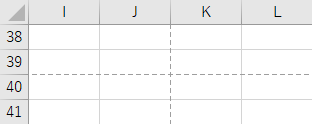
点線を表示する方法はいろいろあります。
- [ファイル] をクリックし、[印刷] クリックして印刷プレビューを表示する。

- [ページレイアウト] タブをクリックし、ページ設定を変更する。

- [表示] タブをクリックし、ブックの表示方法を変更する。

このように印刷に関わる操作をしたときに表示されます。
点線を消す
ファイルを閉じると点線は消えます。
常に点線を非表示にするには [ファイル] をクリックして [オプション] をクリックします。

[詳細設定] をクリックし、次のシートで作業するときの表示設定にある [改ページを表示する] のチェックを外して [OK] をクリックします。

常に点線が非表示になります。

印刷範囲の設定で表示される実線も非表示になります。

スポンサーリンク
点線が消える
点線を消す方法ではないですが、結果的に点線が消える方法を紹介します。
[ページレイアウト] タブをクリックし、ページ設定グループにある [右下矢印] をクリックします。

[次のページ数に合わせて印刷] をチェックすると点線が消えます。

同じ設定が印刷プレビュー画面にもあります。[・・・ 1 ページに印刷] を選択すると点線が消えます。

この設定は、自動で指定したページ数に収まるようにするため 1 ページの範囲が動的に変更され点線が表示されません。
この設定が原因で改ページできなくなります。詳しくは「改ページできないときの対処法」をご覧ください。